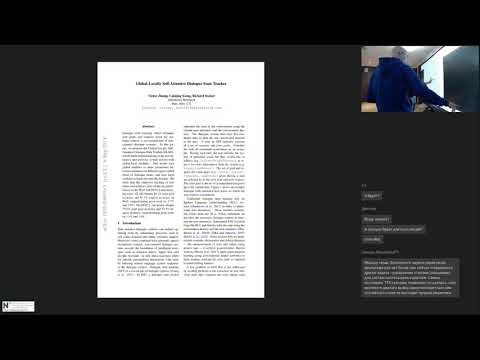Смартфоны удобны, но иногда это больше проблем, чем стоит забрать свой телефон, когда вы уже сидите за компьютером. Было бы хорошо делать то, что вы хотите сделать, от комфорта вашего компьютера, особенно если вы работаете за письменным столом. К счастью, есть простой (и блестящий) способ полностью отразить экран вашего устройства Android через USB с помощью приложения Chrome Vysor.
Что вам понадобится
Vysor может быть простым приложением Chrome, но для его работы вам нужно сделать несколько действий, которые необходимо сделать на вашем ПК:
- Android SDK необходимо установить и настроить правильно, а также USB-драйверы для вашего телефона. (Если у вас несколько устройств Android, универсальный драйвер ADB упростит работу.)
- АБР должен быть размещен в вашей системе PATH.
- Включите параметры разработчика и отладки USB на вашем телефоне.
Как только у вас будет все это, вы в значительной степени готовы начать использовать Vysor.
Использование Vysor в первый раз
Сначала запустите Chrome и установите Vysor из Интернет-магазина Chrome. Затем подключите телефон.
Если вы впервые подключили свое Android-устройство к компьютеру (или в первый раз, когда вы сделали это с момента включения USB-отладки), вам необходимо предоставить доступ к ПК на устройство. Как только телефон обнаружит активное USB-соединение, он должен создать всплывающее окно с просьбой предоставить доступ - вы также можете проверить флажок «Всегда разрешать с этого компьютера», чтобы избежать необходимости повторять это в будущем на этом ПК.



Несколько дополнительных примечаний
Существует две версии Vysor: бесплатная и платная. Для большинства приложений бесплатной версии, вероятно, достаточно, но если вы часто используете Vysor и хотите более продвинутые функции, версия Pro, вероятно, стоит посмотреть. Хотя бесплатная версия получит доступ к экрану и возможность делать скриншоты, Pro добавляет более высокое качество зеркалирования, полноэкранный режим, совместное использование и перетаскивание в микс. Для опытного пользователя все могут быть невероятно полезными.


В целом, Vysor - довольно простое, полезное приложение. Если вам часто требуется полный контроль над телефоном или планшетом Android, то это приложение, безусловно, стоит проверить.